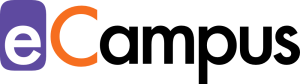Eine interaktive Videokonferenz in der Lehre abhalten
Hauptinhaltsblöcke
Abschnittsübersicht
-
Eine interaktive Videokonferenz in der Lehre abhalten
CC BY 4.0 Steirische Hochschulkonferenz
Aktuelle Version: 30.11.2020Kurzbeschreibung
In der Online-Lehre ist die Videokonferenz eine Möglichkeit, synchron mit den Teilnehmer*innen (TN) zu interagieren. Bild und Ton verleihen dem kommunikativen Austausch im Online-Raum einen persönlichen Charakter. Zudem erlauben Videokonferenzen, räumliche Distanzen zu überbrücken, um im Team zu arbeiten oder Expert*innen in die Lehre einzubinden. Eine gelungene interaktive Videokonferenz abzuhalten erfordert gute Planung und Moderationskenntnisse. Worauf dabei geachtet werden sollte, zeigt dieser Use Case.
Allgemeine Eckdaten
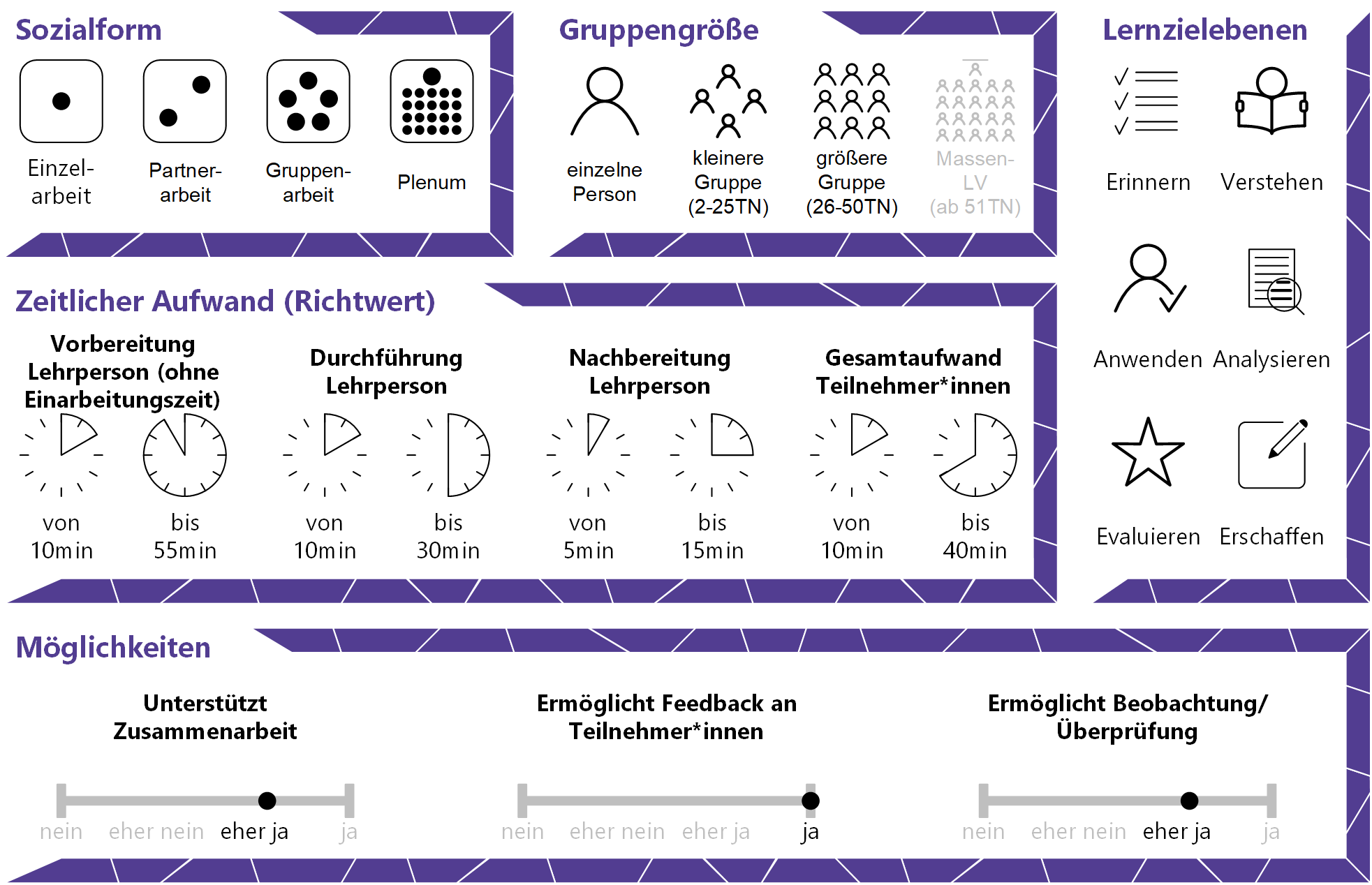
-
- Bild- und Stimmübertragung verleihen der Online-Lehre einen persönlichen Charakter.
- Die TN können mittels integrierter Funktionen des Videokonferenztools oder externer Tools (u.U. anonym) partizipieren (z.B. durch eine kurze Abfrage von Vorwissen).
- Videokonferenzen können über die Distanz Teamarbeit erleichtern, Kontakt zur Lehrperson persönlicher gestalten und interaktive Online-Lehre unterstützen.
- Videokonferenztools erlauben es, Expert*innen oder Stakeholder ortsunabhängig in die Lehre einzubinden, um durch zusätzliche Perspektiven oder Praxiseinblicke zu bereichern.
-
Die LP und alle TN benötigen ein Endgerät (am besten Laptop oder Tablet bzw. PC; der kleine Bildschirm eines Smartphones erschwert bspw. das Mitlesen bei PowerPoint-Präsentation) mit einer stabilen Internetverbindung und ein funktionstüchtiges Mikrofon. Hier empfiehlt sich die Verwendung eines Headsets, um Nebengeräusche möglichst gering zu halten und die Audioqualität zu verbessern (das Mikrofon des Headsets das Smartphones beiliegt ist meist ausreichend und besser als integrierte Mikrofone auf Laptops oder Tablets). Es empfiehlt sich, die Funktionalität und Tonqualität des Mikrofons vorab mit Kolleg*innen zu testen. Persönlicher wird die Videokonferenz durch die Nutzung einer Webcam.
-
Die Aufgabe der Lehrperson liegt bei Videokonferenzen vor allem in der E-Moderation: Die TN zu Beginn willkommen heißen, Aktivitäten für den niederschwelligen Einstieg durchführen, Kommunikationsregeln kommunizieren, die TN während des Meetings aktivieren, Teamarbeit zwischen den TN anleiten, das Meeting beenden. Dazu zählt ebenfalls, den Termin des Meetings zeitgerecht an die TN auszusenden und sie ggf. daran zu erinnern. Zusätzlich ist die LP gefragt, technische Unterstützung zu leisten, bspw. indem sie die Funktionalitäten des Videokonferenztools erklärt (Mikrofon / Kamera ein- / ausschalten) oder Anleitungen zur Teilnahme vorab aussendet. Sind auch Phasen der Inhaltsvermittlung angedacht, ist die Lehrperson verantwortlich für die Gestaltung von Präsentationsfolien und eine klare Struktur der Lerninhalte.
-
Um eine lernförderliche Videokonferenz abzuhalten, ist eine gute methodisch-didaktische Vorbereitung unerlässlich. Folgende Fragen sollten vorab geklärt werden: Welche Zielsetzungen werden mit der Videokonferenz verfolgt? Wie können Studierende aktiv einbezogen werden? Wie sollen Studierende zu Wort kommen? Ist eine asynchrone Lösung (z.B. Diskussionsforum auf dem Lernmanagementsystem [LMS]) besser geeignet?
Es ist wichtig, Input-Phasen in Videokonferenzen möglichst kurz zu halten und einen möglichst hohen Grad an Interaktivität zu schaffen. Für die reine Wissensvermittlung (bspw. Vortrag in einer Vorlesung) ist eine asynchrone Lösung grundsätzlich besser geeignet als eine synchrone Videokonferenz (z.B. „PowerPoint-Folien mit Audio-Aufnahmen anreichern“ im UC „Eine klassische Präsentation erstellen“ bzw. die Zurverfügungstellung von aufgenommenen Lernvideos, Screencasts oder anderen multimedialen Inhalten). Sollen die TN die Möglichkeit haben, Fragen zu den präsentierten Inhalten zu stellen, kann das bspw. über die Aktivität „Forum“ auf dem LMS Moodle erfolgen.
Um eine Videokonferenz interaktiv zu gestalten, empfiehlt es sich, die TN nach Möglichkeit in kleinere Gruppen aufzuteilen (z.B. mithilfe der Aktivität „Abstimmung“ auf dem LMS Moodle, indem die TN eines mehrerer vorgegebenen Zeitfenster für die Videokonferenz wählen). Mit jeder Kleingruppe kann nacheinander getrennt eine kurze Videokonferenz (15-30 Minuten) abgehalten werden. Das vereinfacht die Moderation erheblich, und hilft dabei, den Überblick über die TN und Fragen im Chat zu behalten. Alternativ kann eine Co-Moderation helfen, den Überblick zu wahren (bspw. in Form einer zweiten Lehrperson oder Studienassistenz). Eine weitere Möglichkeit ist es, einzelne Moderations-Aufgaben an die TN zu verteilen und in prüfungsimmanenten Lehrveranstaltungen als Teil der Mitarbeit zu definieren. Mögliche Aufgaben sind: Chat im Auge behalten und die LP auf Nachrichten / Fragen hinzuweisen, ein Sitzungsprotokoll bzw. eine Mitschrift führen, Fragen und Antworten mitdokumentieren und im Nachhinein auf dem LMS zur Verfügung stellen.
Mit einigen Videokonferenztools ist es möglich, sogenannte Breakout-Räume (auch Teilgruppen-Sitzungen genannt) einzurichten, um für einen bestimmten Zeitraum größere Gruppen in kleinere zu teilen und in eigene Räume zu schicken. Breakout-Räume eignen sich besonders für kurze Gruppenarbeiten, Diskussionen oder kurze Präsentationen in der Kleingruppe. Die TN können in diesen Räumen ungestört sprechen, diskutieren und arbeiten. Gleichzeitig werden keine anderen Gruppen gestört, die ebenfalls arbeiten. Später können die Ergebnisse in der gesamten Gruppe präsentiert werden. Der*Die Moderator*in hat u.U. die Möglichkeit, sich bei einzelnen Breakout-Räumen hinzuzuschalten, z.B. um Fragen in der Kleingruppe zu beantworten oder die Mitarbeit zu verfolgen. Beim erstmaligen Einsatz von Breakout-Räumen ist allerdings Zeit für die Erkundung des Tools und seiner Funktionen einzuplanen.
Unterstützt das Videokonferenz Breakout-Räume nicht, können erfahrene Nutzer*innen stattdessen mehrere Konferenzen / Konferenzräume anlegen, die als virtueller Raum für verschiedene Gruppen dienen. Wichtig ist dabei nur, dass die TN diese Räume ohne „Zugangsbeschränkungen“ (z.B. TN müssen von der LP per Klick eingelassen werden) betreten können, da die LP nicht in allen Räumen gleichzeitig anwesend ist.TN aktivieren
In der Regel werden Videokonferenzen als intensiver und anstrengender im Vergleich zur Präsenzlehre empfunden – und zwar von der LP und den TN. Um die Aufmerksamkeit der TN aufrechtzuerhalten und Abwechslung zu schaffen, ist es wichtig, Input-Phasen in Videokonferenzen möglichst kurz zu halten und die TN regelmäßig durch kurze Interaktionen zu aktivieren. Überlegen Sie sich, welche Zielsetzung Sie mit der Aktivität verfolgen (z.B. Vorwissen aktivieren, sanft zum Thema heranführen, TN kennenlernen, Wissen überprüfen, Denken anregen, etc.). Sogenannte „Ice-Breaker-Aktivitäten“ sind bspw. geeignet, um die TN „aufzuwärmen“ und niederschwellig in ein Thema einzusteigen. Weitere Möglichkeiten sind das (mündliche) Stellen inhaltlicher Fragen, ein Brainstorming und die Bewertung von Aussagen. Auch können Feedback oder Stimmungsbilder von den TN eingeholt werden.
Zur Umsetzung solcher Aktivitäten kann der integrierte Chat genutzt werden, insbesondere, wenn alle oder einzelne TN ihre kurze Stellungnahme im Chat schriftlich ausführen sollen. In manchen Fällen ist es sinnvoller, auf ein externes Tool oder die bei manchen Videokonferenzsystemen integrierte Umfrage zurückzugreifen, bspw. um den TN die anonyme Teilnahme zu ermöglichen. Als externe Tools bieten sich Audience-Response-Systeme (ARS) an, mit denen bspw. Fragen an die TN gestellt werden können, die sofort und anonym über die Endgeräte der TN beantwortet werden. Komfortabler ist die Nutzung für die TN über ein zusätzliches Endgerät (z.B. Smartphone), um gleichzeitig das Videokonferenz-Fenster im Blick zu behalten. Beispiele für kurze Interaktionspunkte als Blitzfeedback finden sich im gleichnamigen Use Case.TN zu Wort bitten – Warm Calling
Sollen die TN kognitiv aktiviert werden, um gemeinsam etwas zu analysieren oder miteinander in Diskurs zu treten, erlaubt die Methode des „Warm Calling“ den TN eine kurze Vorbereitungszeit, bevor sie das Wort ergreifen. Das ist empfehlenswert, um die TN nicht zu verunsichern oder den Gesprächsfluss nicht durch betretenes Schweigen zu stören[1]. In der Praxis kann das beispielsweise so eingeleitet werden: „Frau X hat hier schon wichtige Punkte angesprochen, und ich möchte auch gleich Herrn Y fragen, wie er das beurteilt. Aber davor möchte ich noch ergänzen…“. So kann Gesagtes zusammengefasst werden und zusätzlicher Input geboten werden. Gerade in Online-Diskussionen ist es sinnvoll, TN direkt anzusprechen, da auf eine Frage wie „Wer möchte etwas dazu sagen?“ unter Umständen niemand antwortet oder mehrere Personen zeitgleich zu sprechen beginnen (hier kann die Festlegung von Redereihenfolgen, z.B. über den Chat vereinbart, hilfreich sein).
TN diskutieren lassen
Eine Diskussion zu initiieren und zu moderieren ist in einer Videokonferenz u.U. schwieriger als in einer Präsenzeinheit. Für den Diskussionsfluss ist es förderlich, die TN in Gruppen von max. 5 Personen aufzuteilen. Das erleichtert überdies die Moderation erheblich. Wenn die Lehrperson diese Diskussionen – anders als bei Kleingruppendiskussionen in Breakout-Räumen – durchgehend verfolgen möchte, empfiehlt sich die oben genannte Einteilung in Gruppen. Die Videokonferenz selbst kann für die einzelnen Gruppen in diesem Fall kürzer ausfallen (z.B. 15 – 20 Minuten). Finden mehrere Diskussionen hintereinander statt, ist es sinnvoll, einen Puffer von 5 – 10 Minuten zwischen den einzelnen Diskussionen bzw. Gesprächen einzuplanen, um sich bei technischen Problemen nicht zu stressen, lebhaften Diskussionen mehr Zeit zu bieten oder sich zwischendurch eine (Bildschirm-)Pause zu gönnen.
Damit eine virtuelle Diskussion gelingen kann, ist zunächst zu überlegen, worüber diskutiert werden soll bzw. welches Ziel damit verfolgt wird (bspw. Verständnis vertiefen / überprüfen, in der Fremdsprachen-Ausbildung Sprachkompetenz entwickeln / üben). Zudem ist es wichtig, den TN Vorbereitungszeit und Material bereitzustellen: Input-Material (z.B. Auszüge aus Fachliteratur, Video, Texte) sollte zumindest 3-5 Tage im Vorhinein gemeinsam mit einem Arbeitsauftrag zur Verfügung gestellt werden. Ein Arbeitsauftrag könnte folgendermaßen lauten: „Lesen Sie die folgenden Texte zu XY durch. Machen Sie sich Notizen zu den Hauptaussagen und bereiten Sie die folgenden Leitfragen vor: XY. Über diese Texte und Leitfragen möchte ich am XX um YY Uhr mit Ihnen gemeinsam in einer Videokonferenz diskutieren. Bitte bereiten Sie sich gewissenhaft vor!“. Zusätzlich zu einem konkreten Arbeitsauftrag kann es zielführend sein, den TN Rollen für die Diskussion zuzuteilen. Dadurch bekommen die TN klare Aufgaben und können sich darauf einstellen. Zu mögliche Rollen zählen: Moderator*in (leitet die Diskussion), advocatus diaboli („Anwalt des Teufels“ nimmt bewusst Gegenposition ein), Protokollführer*in. Zusätzlich können, abhängig vom Diskussionsthema, spezifische Positions-Rollen (z.B. Klimaschutz-Befürworter*in, Klimaschutz-Gegner*in, Klimawandel-Leugner*in, etc.) vergeben werden. Neben der Rollenbezeichnung sollten den TN die Aufgaben dieser Rolle dargestellt werden.
Zum Einstieg in eine geleitete Diskussion bietet es sich an, die TN im Chat eine Einstiegsfrage kurz beantworten zu lassen (siehe auch oben). Die Reihenfolge im Chat kann dann als Abfolge für mündliche Wortmeldungen herangezogen werden. Somit haben die TN Zeit, ihre Gedanken zu fassen. Diese Reihenfolge muss freilich nicht beibehalten werden, kann aber dabei helfen, die TN aufzuwärmen und eine Diskussion in Gang zu bringen. Hier kann das zuvor erwähnte „Warm Calling“ ebenfalls angewendet werden. Alternativ dazu kann man die TN bitten, den „Ball“ metaphorisch an eine andere Person in der Gruppe weiterzugeben.
Wenn es nicht nötig ist, dass die LP bei allen Diskussionen dabei ist bzw. sie nicht leitet, können wie oben beschrieben Breakout-Räume eingesetzt werden oder mehrere Räume / Konferenzen angelegt werden.TN präsentieren und tragen vor
Videokonferenzen können dazu genutzt werden, die TN Präsentationen halten zu lassen. Aus technischer Sicht ist es dazu nötig, den TN die entsprechenden Referent*innen-Rechte bzw. Präsentator*innen-Rechte im Videokonferenztool zu übertragen. Zusätzlich sind vorab die Funktionen zu erklären (wie werden Folien hochgeladen und geteilt, wie wird der Bildschirm freigegeben, etc.) und, wenn vorhanden, entsprechende Anleitungen zur Verfügung zu stellen. Aus methodisch-didaktischer Sicht gilt für Präsentationen von TN im Videokonferenzraum das gleiche wie für die LP: Input möglichst kurz halten und regelmäßig durch Interaktionen / Aktivierung auflockern. Aktives Zuhören kann ebenfalls angeregt werden, indem Protokollierung gefordert wird oder im Anschluss spezifische Fragen zu den präsentierten Inhalten zu beantworten sind (z.B. über das LMS).
-
So wie in der Präsenzlehre benötigt man für eine gelungene Videokonferenz ebenfalls gute Planung und Vorbereitung. Dazu gehören neben der methodisch-didaktischen und inhaltlichen Vorbereitung (z.B. Folien erstellen, Arbeitsaufträge formulieren) die organisatorische Vorbereitung (Termine festlegen und kommunizieren, TN über Zugangsmöglichkeiten und benötigte Ausstattung informieren) und die technische Vorbereitung (Funktionen des Tools testen, ARS einrichten, Meeting anlegen etc.). Insbesondere bei wenig Erfahrung mit Videokonferenzen und -tools ist mehr Zeit für die Vorbereitung einzuplanen. Es kann sinnvoll sein, einige Minuten für die Nachbereitung aufzuwenden, um bspw. das Chatprotokoll auf das LMS zu stellen, zusätzliche Ressourcen auf das LMS zu laden oder Fragen, die unbeantwortet geblieben sind, schriftlich z.B. in einem Forumsbeitrag auf dem LMS zu beantworten.
-
- Halten Sie die Videokonferenz kurz. Es ist nicht nötig, 90 Minuten einer regulären Lehrveranstaltungseinheit auszureizen. Je länger die Videokonferenz, desto schwerer ist es, die Motivation und Aufmerksamkeit der Studierenden zu erhalten und desto anstrengender ist es für die LP.
- Probieren Sie das Videokonferenz-Tool mit Kolleg*innen im Vorhinein aus. Machen Sie sich mit der virtuellen Oberfläche des Tools vertraut und probieren Sie die verschiedenen Funktionen aus (z.B. Kamera und Mikrofon ein-/ausschalten, Mikrofon von Teilnehmer*innen ein-/ausschalten). Wenn Sie bestimmte Funktionen verwenden wollen, sollten Sie diese vorab testen (z.B. PowerPoint-Folien präsentieren oder Ihren Bildschirm freigeben, um etwas vorzuzeigen).
- Räumlichkeit: Wählen Sie einen Raum, der ruhig ist und in dem Sie ungestört Ihre Videokonferenz abhalten können. Hintergrundgeräusche und Interaktionen mit anderen Personen stellen mögliche Ablenkungen dar.
- Achten Sie darauf, dass Sie nicht vor einem Fenster oder anderem Gegenlicht sitzen, da Sie ansonsten nur sehr dunkel sichtbar sind. Auch sehr helle bzw. sehr dunkle Kleidung kann die Kamera stören und Ihr Gesicht entsprechend dunkel oder hell darstellen.
- Wenn Sie Inhalte im Videokonferenztool freigeben (z.B. PowerPoint-Präsentation präsentieren oder eine Desktopfreigabe starten), beachten Sie die mögliche Zeitverzögerung der Übertragung: Warten Sie einige Sekunden, wenn Sie zu einer neuen Folie wechseln und zeigen Sie Inhalte etwas länger an als Sie es in einer Präsenzveranstaltung tun würden.
- Passen Sie Ihr Sprechtempo an. Wiederholen Sie Inhalte öfters als gewohnt und behalten Sie den Chat im Auge oder fordern Sie Studierende auf, Fragen unmittelbar mündlich zu stellen bzw. Probleme bei der Anzeige zu melden.
- Stellen Sie den TN Anleitungen zum verwendeten Videokonferenztool nach Möglichkeit vorab zu Verfügung und nutzen Sie das erste virtuelle Meeting, um den TN die zentralen Funktionen zu zeigen (z.B. Mikrofon ein / aus, „Handheben“, Verwendung des Chats).
- Bitten Sie die Studierenden, bereits 5-10 Minuten vor Beginn den virtuellen Konferenzraum zu betreten, um genügend Zeit zu haben, die Technik einzurichten und einen Audiotest durchzuführen.
- Richten Sie einen zusätzlichen (synchronen) Kommunikationskanal für Hilfestellungen kurz vor und während dem Meeting ein (z.B. Aktivität „Chat“ auf Moodle). Informieren Sie die TN in der Einladung zum Meeting darüber und halten Sie sich bereits 15 Minuten vor Beginn darin auf. Geben Sie einem*einer TN die Aufgabe, während des Meetings ein Auge auf diesen zweiten Kommunikationskanal zu haben und Sie auf Nachrichten aufmerksam zu machen.
- Sollte es zu einem technischen „Zusammenbruch“ der Videokonferenz kommen, empfiehlt es sich, einen Plan B über die weitere Vorgangsweise vorab zu kommunizieren (Wird die Videokonferenz abgebrochen oder bspw. nach 5 Minuten ein neuer Versuch gestartet?). Das kann auch beinhalten, einem*einer TN temporär Moderationsrechte zu übertagen, sollte die LP mit spontan auftretenden Internetproblemen konfrontiert sein, so dass die Konferenz fortgeführt werden kann.
- Legen Sie die Kommunikations-Etikette im ersten Meeting fest. Vereinbaren Sie mit Ihren TN, Mikrofone generell stumm zu schalten und nur bei Wortmeldungen zu aktivieren. Dadurch werden störende Umgebungsgeräusche (z.B. Rascheln, Husten, das Tippen auf der Tastatur) und Rückkoppelungen vermieden. Das ist nicht nur für TN mit Hörbehinderungen wichtig, sondern ist für die gesamte Gruppe konzentrationsförderlich. Legen Sie fest, wie die TN bei Fragen auf sich aufmerksam machen (z.B. dass Fragen oder Wortmeldungen zuerst über den Chat angekündigt werden und nur bei gravierenden technischen Problemen oder wenn die LP den Chat nicht im Blick hat sofort das Mikrofon aktiviert wird).
-
- Gerade in der Online-Lehre können synchrone Einheiten, die über Videokonferenz abgehalten werden, das Gruppengefühl stärken. Hierbei ist die Verwendung von Webcams sinnvoll. Lernende fühlen sich dadurch mitunter weniger isoliert vor ihren Endgeräten und Lernen findet in der Gruppe statt.
- Die Option, ad hoc Fragen stellen zu können und direkt (verbal) am Unterrichtsgeschehen teilnehmen zu können, kommt dem Setting in der Präsenzehre nahe und unterstützt so Lernprozesse, die in asynchronen Phasen stattfinden.
- Nicht alle Studierenden werden die notwendige technische Ausstattung bzw. Infrastruktur ständig zur Verfügung haben (z.B., wenn ein Endgerät in der Familie geteilt wird oder sich alle Personen in einem Haushalt einen Internetanschluss teilen). Es empfiehlt sich, vorab die technische Ausstattung der Studierenden zu erheben (z.B. über die Aktivität „Feedback“ auf Moodle). Ggf. ist es sinnvoll, asynchrone Möglichkeiten der Online-Lehre zu nutzen, um keine Studierenden zu benachteiligen.
- Technische Probleme: Es ist empfehlenswert, vorab mit Kolleg*innen das Videokonferenztool zu testen. Selbst wenn in einem Testdurchgang alles glatt gelaufen ist, sollten Sie jederzeit mit möglichen Komplikationen rechnen. Anstatt eine Videokonferenz in voller Länge durchzuführen, wenn Ihre Stimme „abgehakt“ zu hören ist, ist es sinnvoller, das Meeting zu kürzen und geplante Inhalte/Interaktionen stattdessen asynchron durchzuführen.
-
Mithilfe von ARS bzw. von integrierten Funktionen in Videokonferenztools (z.B. Umfrage, Whiteboard) können bewusst Interaktions- und Aktivierungspunkte gesetzt werden.[2] [3] Das kann dabei helfen, die in diesem Setting oftmals kürzere Aufmerksamkeitsspanne zu verlängern.[4]
Um lernförderlich zu sein, ist es wichtig, die methodisch-didaktische und inhaltliche Gestaltung des synchronen Meetings an die Lehr-/Lernziele im Sinne des Constructive Alignment anzupassen.[5] -
Die Möglichkeit, sich im virtuellen Raum zeitgleich zu treffen (und ggf. auch zu sehen), anstatt in reinen Online-Lehrveranstaltungen nur asynchron zu arbeiten, kann für Studierende motivationsfördernd sein. Außerdem können Videokonferenzen das kooperative Lernen fördern, was wiederum Auswirkungen auf die Motivation haben kann. Aktivierung durch ARS bzw. vergleichbare Funktionen des Videokonferenz-Tools kann dabei helfen, das fachbezogene Selbstvertrauen zu erhöhen.[6] Positive Auswirkungen auf Konzentration und Mitarbeit sind ebenfalls möglich.[7]
-
Mit diesem Absatz möchten wir Sie für rechtliche Aspekte beim Einsatz von digitalen Technologien in Unterricht und Lehre sensibilisieren. Gesetzliche Bestimmungen sind jedenfalls einzuhalten. Für diesen Use Case sind insbesondere folgende Rechtsthematiken relevant:
- Urheberrecht (bei der Verwendung von Bildern und Fotos)
- Nutzungsbedingungen der verwendeten Tools
- Datenschutzgrundverordnung (inkl. Datensicherheit)
- Prüfungsordnung
Bitte wenden Sie sich bei weiteren Fragen an die zuständige/n Abteilung/en Ihrer Institution.
-
Lernmanagementsysteme
Lernmanagementsysteme (LMS) dienen der Kommunikation und der Verwaltung von Lernprozessen, Materialien sowie TN. An Hochschulen ist meist ein bestimmtes LMS in Gebrauch, welches von allen LP genutzt werden kann; im steirischen Hochschulraum sind das aktuell:
- Moodle – freies LMS (Aktivität „Abstimmung“ zur Einteilung der TN in Kleingruppen für Videokonferenzen; Aktivität „Nachrichtenforum“ zur Ankündigung von bevorstehenden virtuellen Meetings und Teilnahmevoraussetzung; Aktivität „Chat“ als zweiter Kommunikationskanal bei technischen Problemen)
- itslearning – kommerzielles LMS
Audience-Response-Systeme
Audience-Response-Systeme (ARS) sind zumeist webbasierte Tools, die speziell für den Einsatz in Massen-LVs gestaltet wurden, aber auch in kleineren Gruppen aktivierend wirken. Sie ermöglichen die Partizipation von TN bzw. Interaktion innerhalb der Gruppe, über die Verwendung eigener (mobiler) Endgeräte.[8] Mit ARS können Input-Phasen durch Fragen aufgelockert werden.
- Mentimeter – Freemium (kostenlose Version mit eingeschränktem Funktionsumfang verfügbar) LP benötigt ein Benutzer*innenkonto, Firmensitz USA. Die LP steigt über mentimeter.com, die TN über menti.com ein.
- Feedbackr – Freemium (kostenlose Version mit eingeschränktem Funktionsumfang verfügbar), LP benötigt ein Benutzer*innenkonto, Firmensitz Graz/Österreich (von Studierenden der TU Graz entwickelt)
- Tweedback – Freeware, kein Benutzer*innenkonto notwendig, Firmensitz Deutschland. Achtung: Ein erstelltes Quiz bleibt nur für einen Tag verwendbar! Danach kann es nur mehr angesehen, aber nicht mehr durchgeführt werden.
- Kahoot – Freemium (kostenlose Version mit eingeschränktem Funktionsumfang verfügbar à bei der Anmeldung unbedingt Schule auswählen), LP benötigt ein Benutzer*innenkonto, Firmensitz Norwegen. Die LP steigt über kahoot.com, die TN über kahoot.it ein.
- frag.jetzt – Freeware, kein Benutzer*innenkonto nötig, TN anonym, Firmensitz Deutschland.
- PINGO – Freeware, LP benötigt ein Benutzer*innenkonto, TN anonym, Firmensitz Deutschland (von der Universität Paderborn entwickelt).
Im Zweifel empfiehlt sich die Nutzung des hochschuleigenen Lernmanagementsystems.
Videokonferenztools
Zum Abhalten von Online-Vorträgen mit anschließenden Chat-Room-Diskussionen oder aber auch zu kollaborativen Zwecken in Projektarbeiten lassen sich Videokonferenztools empfehlen. In Anbetracht der Fülle des Angebots webbasierter Tools sollte man vorab unter anderem folgende Fragen klären: Wie viele TN können an der Konferenz teilnehmen? Bietet das Tool nur zeitlich begrenzte Konferenzen an? Ist die Bildschirmfreigabe nötig?
Da mehrere LMS bereits Videokonferenz-Plug-Ins implementieren, ist es ratsam, sich vorab an der IT-Abteilung der Hochschule zu informieren, welche Tools seitens der Hochschule unterstützt und verwendet werden.- Microsoft Teams – Freemium (kostenlose Version mit eingeschränktem Zugang verfügbar), Benutzer*innenkonto erforderlich, Chat und Audio-/Videoanrufe möglich, Verwendung in Kombination mit Office365 möglich (gemeinsames Arbeiten), Einbindung anderer Apps möglich (z.B. Adobe, Evernote, Trello), Firmensitz USA.
- Slack – Freemium (kostenlose Version mit eingeschränktem Zugang verfügbar), Benutzer*innenkonto erforderlich, Chat und Audio-/Videoanrufe möglich, Teilen von Dateien möglich, Einbindung anderer Apps möglich (z.B. Dropbox, Trello). Firmensitz USA.
- Jitsi – Open Source, online, kein Benutzer*innenkonto notwendig.
- Google Hangout – kostenlos, online, Google-Konto erforderlich, Firmensitz USA.
- Zoom – Freemium (kostenlose Version mit eingeschränktem Funktionsumfang verfügbar), Benutzer*innenkonto erforderlich, Lernende benötigen ein Plugin, Firmensitz USA.
- Webex – Freemium (kostenlose Version mit eingeschränktem Funktionsumfang verfügbar), Benutzer*innenkonto erforderlich, Lernende benötigen ein Plugin, Firmensitz USA.
- Adobe Connect – Eine für Moderator*innen (in diesem Falle die LP), kostenpflichtige Software mit ähnlichen Funktionalitäten wie Microsoft Teams, Firmensitz USA.
- Skype – kostenlos, Software-Download und Benutzer*innenkonto erforderlich. Aktuell gibt es jedoch gravierende Bedenken, Skype aus datenschutzrechtlichen Gründen einzusetzen.[9] Bitte erkundigen Sie sich zu Alternativen bei den zuständigen Servicestellen Ihrer Hochschule, Firmensitz Luxemburg.
- BigBlueButton
ist ein Open-Source-Webkonferenzsystem, das bereits an mehreren Hochschulen für
die Online-Lehre eingesetzt wird. Neben den Möglichkeiten des Screen-Sharings
(Abbilden der Präsentation oder des gesamten Bildschirms) und erweiterten
kollaborativ-unterstützenden Funktionen, wie Whiteboards, punktet BigBlueButton
mit einem Moodle-Plugin. Lehrveranstaltungen und Besprechungen können so über
die eigene Moodle-Seite eingerichtet und an die TN ausgesendet werden.
Kontaktieren Sie für diese Funktion die zuständige IT-Abteilung Ihrer Hochschule.
-
In einer Lehrveranstaltung zum Thema Globalisierung möchte die LP internationale Expert*innen aus Wirtschaft und Recht einbinden, um einen Praxisbezug herzustellen und zusätzliche Perspektiven einzubinden. Zusätzlich soll Raum für Diskussion geschaffen werden und die TN sollen die Möglichkeit haben, den Expert*innen Fragen zu stellen. Da sich die Expert*innen teilweise im Ausland befinden, entschließt sich die LP, für diesen Diskurs Videokonferenzen abzuhalten. Sie erkundigt sich an ihrer Hochschule, welche Videokonferenztools unterstütz werden und entschließt sich nach Ausprobieren und Testen der Tools für Webex. In der Lehrveranstaltungsbeschreibung und auf Moodle informiert sie die TN über die geplanten Videokonferenzen (Datum, Uhrzeit, Videokonferenztool), und die benötigte Ausstattung (Endgerät mit stabiler Internetverbindung, Kamera, Mikrofon).
Die 20 TN teilen sich über eine Abstimmung auf Moodle in vier Gruppen, von denen jede Gruppe eine der vier Expert*innen-Gespräche zugeteilt bekommt, und die Diskussion im virtuellen Meeting leiten soll. Dafür definiert und beschreibt die LP drei Rollen, die von ein bis zwei TN übernommen werden. Innerhalb der Gruppen einigen sich die TN auf die Rollen, die sie ausüben: Zwei TN sind jeweils für die inhaltliche Vorbereitung verantwortlich (Themenkomplex recherchieren und für ihre Kolleg*innen zusammenfassen; die Zusammenfassung wird eine Woche vor der Videokonferenz zur Verfügung gestellt), ein*e TN übernimmt die Rolle des*der Diskussionsleitung in der Videokonferenz, und zwei TN protokollieren die Diskussion für die Nachbereitung. Die übrigen TN bekommen den Arbeitsauftrag, die Zusammenfassung zu lesen und einen Reflexionsbeitrag im Umfang von 350-400 Wörtern zu verfassen, der drei Fragen an die eingeladene Person mit Expert*innenstatus enthalten muss (Abgabe über Aktivität „Aufgabe“ auf Moodle). Die LP bietet eine Übungs-Videokonferenz für alle jene TN an, die die Rolle der Diskussions-Leitung haben, um sie mit der Oberfläche des Tools vertraut zu machen und um den TN vorab Tipps zu geben.
Eine Woche vor jedem virtuellen Meeting erinnert die LP die TN im Nachrichtenforum auf Moodle an die Arbeitsaufträge, die Zeit und den virtuellen Ort der Diskussion und stellt den Link zum Meeting-Raum zur Verfügung. -
-
[1] Vgl. Schiano, Bill & Andersen, Espen (2017). Teaching with Cases Online. Harvard Business Publishing. https://s3.amazonaws.com/he-product-images/docs/Article_Teaching_With_Cases_Online.pdf.
[2] Vgl. Zentrums für multimediales Lehren und Lernen der Martin-Luther-Universität Halle-Wittenberg (2023). Audience Response System. https://wiki.llz.uni-halle.de/Audience_Response_System.
[3] Vgl. Hanke, Ulrike, & Holländer, Stephan (o. J.). Mind the Gap – Aktivieren statt belehren. b.i.t.online. https://www.b-i-t-online.de/daten/aktivieren-statt-belehren.php.
[4] Vgl. Schnücker, Alexander (2020). Schlagwort Videokonferenz: Internationales Online-Seminar in den Islamwissenschaften. Freie Universität Berlin. https://blogs.fu-berlin.de/online-lehre/tag/videokonferenz/.
[5] Vgl. E-Teaching (2018). Constructive Alignment.
[6] Vgl. Nelson, Hartling, Campbell & Oswald (2012).
[7] Vgl. Lours, Camille, & Sujobert, Pierre (2018). Crossover trial of an audience response system application for smartphone in undergraduate medical students. MedEdPublish, 7(3), 77. CC BY-SA 4.0 Lours, Sujobert.
[8] Vgl. Ebner, Martin, Haintz, Christian, Pichler, Karin, & Schön, Sandra (2014). Technologiegestützte Echtzeit-Interaktion in Massenvorlesungen im Hörsaal. Entwicklung und Erprobung eines digitalen Backchannels während der Vorlesung. In Klaus Rummler (Hrsg.), Lernräume gestalten – Bildungskontexte vielfältig denken. Münster: Waxmann. 567-578. Verfügbar unter: https://www.pedocs.de/volltexte/2015/10116/pdf/Lernraeume_gestalten_2014_Ebner_ua_Technologiegestuetzte_Echtzeit_Interaktion.pdf.
[9] Vgl. Zeit Online (2019). Mitarbeiter hören Skype-Gespräche mit. https://www.zeit.de/digital/2019-08/datenschutz-microsoft-skype-gespraeche-abhoeren-auswerten.